Az ICQ Messenger beállítása és használata

- 3854
- 1085
- Boros Patrik
Az ICQ -t 1996 -ban hozták létre, és internetes csukaként helyezték el, amely a versenytársakkal ellentétben ingyenesen elterjedt. Miután túlélte több tulajdonosot, valamint számos "zaklatást" a Microsoft -tól, most a Mail kezében van.Ru csoport és még mindig funkcionális.

Az ICQ kényelmes és nagyon egyszerű hírnök, hogy a világ minden tájáról kommunikáljon a barátokkal
Noha a program már régóta a piacon van, és a felhasználók, sokan most szeretnének feltölteni a felhasználók sorát. Hogyan kell használni?
Betöltés és telepítés
A program hivatalos webhelyről történő telepítésének legbiztonságosabb és legkényelmesebb módja a https: // icq.Com/windows/ru. Itt választhatja ki a szükséges platformot, amelyre a program telepítve van.
Miután letöltötte a programot a megadott könyvtárba, nyissa meg a telepítő címkéjét, kattintson rá egy egérrel kattintva. Megnyílik az ablak, amelyben kattintson a "Telepítés" gombra. Valójában ez minden.
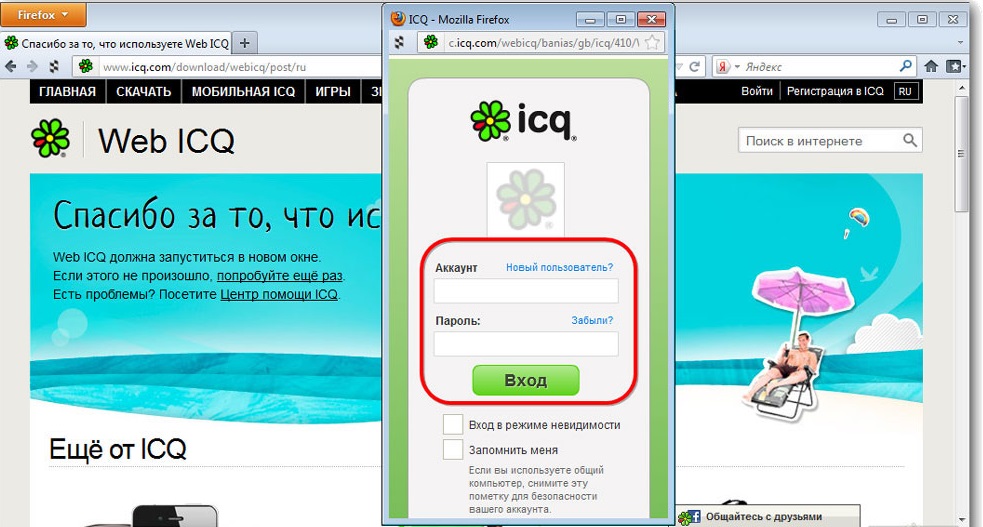
A program telepítésének legbiztonságosabb és legkényelmesebb módja a hivatalos webhelyről származik
Most nyissa meg a programot, megjelenik a regisztrációs ablak, amely adatokat kér a telefonszámáról és az országról. Ellenőrző kódot küldünk a megadott számra, amelyet beírnak, amelyet a következő szakaszba lépsz - az Ön beceneve és avatárja. Ennyi, a telepítési és regisztrációs folyamat befejeződött. Felhívjuk figyelmét, hogy csak néhány személyes adatot adott be. A többiet szintén be kell vezetni, és egy kicsit tovább megtudhatja, hol és hogyan kell csinálni.
A program használata, névjegyek és alapfunkciók hozzáadása
Tekintettel az ICQ céljára, a munka megkezdéséhez kapcsolattartókra lesz szüksége. Lépjen a megfelelő lapra, és írja be a személy adatait a mezőbe, a levelezéssel, amellyel el szeretne kezdeni. Ehhez tudnia kell egy személy vagy telefonja vagy UIN nevét. Az UIN az ICQ felhasználó személyes száma, amelyet a felhasználó a regisztráció során ad ki, és 5-9 számjegyből áll. Valójában ez a kód tartalmazza az összes személyes információt, beleértve a nevet, a vezetéknevet, a becenevet, a számot, az e -mailt stb. D.
Most, ha van a program bal oldalán megjelenő névjegyek listája, akkor lehetősége van megfigyelni, hogy közülük melyik online (a többiek felett lesznek). Miután megnyitotta a csevegést az IntioLocutorral, számos alapvető funkciót nyit meg:
- Üzenetet küldeni.
Talán a program fő funkciója. A megnyitott ablakban megjelenik a párbeszéd közted és a beszélgetőpartner között, és az alsó részben, egy speciálisan kijelölt mezőben, beírja a szöveget a Küldés gombra kattintással vagy a CTRL+ENTER kombináció használatával.
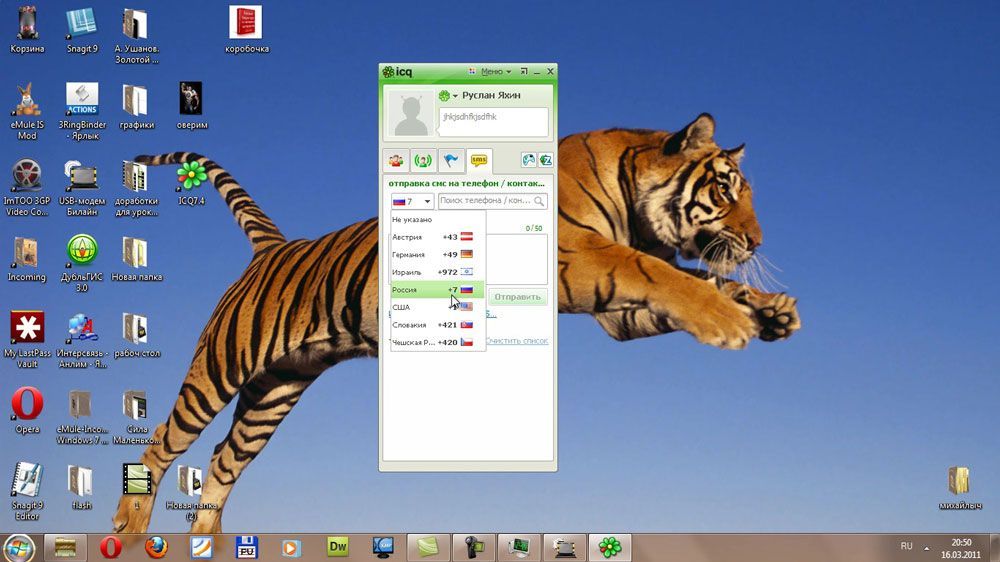
Ha van a program bal oldalán megjelenő névjegyek listája, akkor lehetősége van megfigyelni, hogy melyik szerepel a hálózaton
- Küldjön egy fájlt vagy dokumentumot
Válassza ki a szükséges dokumentumot, írja le azt a megnyitó ablakban, és küldje el a beszélgetőpartnernek. Ugyanazokat a műveleteket kell tenni, ha le kell töltenie a küldött fájlt.
- Küldjön kérést a csevegéshez való hozzáadásra
A beszélgetőpartnertől való megerősítés esetén egy csevegés, amelyben cseveghet, megnyílik.
- További beállítások
Ha a levelezés felső részén található három körre kattint, egy további ablak nyílik meg, amelyben hozzáadhat kapcsolatot a kedvencekhez, kapcsolja ki az értesítéseket a csevegésből, megváltoztathatja a háttérképet, adjon hozzá egy új beszélgetőpartnert, megtisztítsa a történet vagy törölje a csevegést.
Program interfész és a fő profilbeállítások megváltoztatása
A Windows -ra telepített programban az interfész meglehetősen egyszerű és intuitív. A fő funkciók a program bal alsó részében vannak, és lapok formájában vannak bemutatva. Az elsőben nyitott és megfizethető csevegések vannak, a második jelzi az összes kapcsolattartóját, a harmadik egy élő csevegés, amely az Ön számára ismeretlen emberekből és egy bizonyos téma alapján és a negyedik beállításon alapul. Van néhány információ a profilodról, vannak olyan paraméterek, amelyek felelősek az értesítésekért, a megjelenésért és a kiegészítő kiegészítőkért, valamint azok konfigurációjáért.
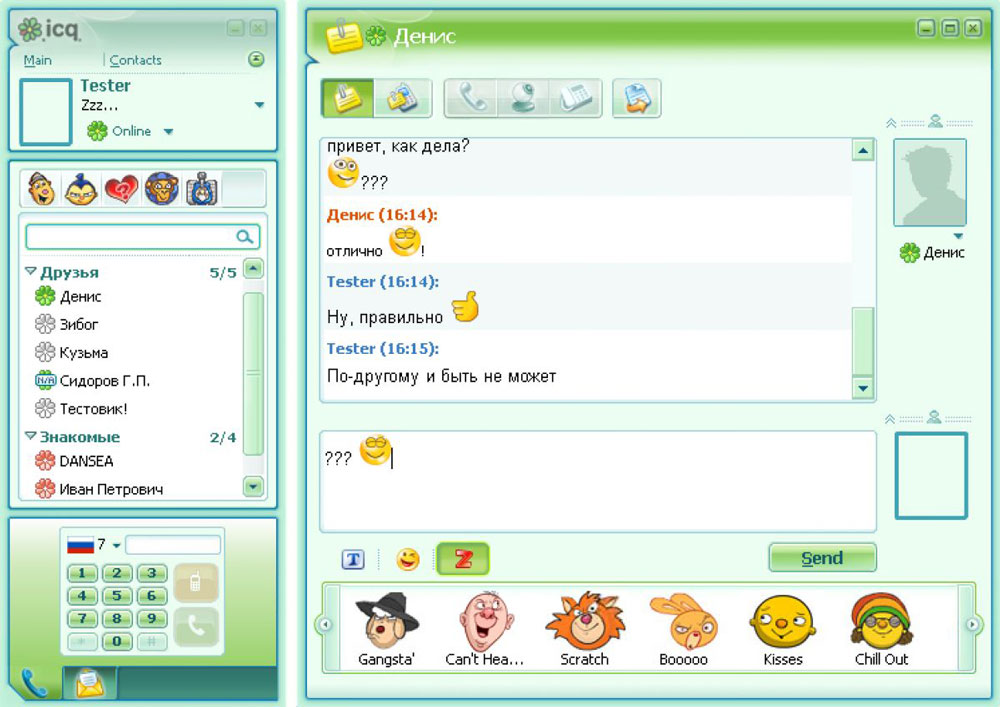
A felület egyszerű és nagyon tiszta
A profil mélyebb beállításának menüjéhez való belépéshez megnyitnia kell a "My Profil" fület, és kattintson a jobb oldalon található "Szerkesztés" gombra. Mellesleg, itt megváltoztathatja az állapotát a programban. Az alapértelmezett böngésző használatával az ICQ webhely megnyílik, és a profilja benne. Itt található az összes fő profilbeállítás. Mellesleg, a regisztráció során megadott telefonszáma ugyanakkor a jelszó. Fontolja meg ezt, különben, őszintén szólva, még egy kicsit összezavarodott.
Mi más lehet az ICQ
Azok, akik úgy gondolják, hogy az ICQ idők telt el, és ez a hírnök tíz évvel ezelőtt elavult, tévedtek. A funkcionalitás modern verziója nem alacsonyabb, mint mások, és néhány meghaladja. Tehát az új Yandex Messenger hangüzenetet konvertálhat szöveggé, és az ICQ -ban már létezik. A táviratban robotokat készíthet, az ICQ -ban pedig az is.
Általában véve ez a hírnök:
- Természetesen cseréljen szöveges üzeneteket mosolyokkal és matricákkal.
- Hang- és videofájlok küldése. Sőt, a hangüzenetek meghallgathatók és rendes szöveggé alakíthatók.
- Készítsen audio- és videohívásokat, beleértve a csoportot.
- Szervezze meg a csoportos beszélgetéseket a résztvevők számával akár 25 000 ember számára.
- Hozzon létre saját botjait, mint a táviratban.
- Használjon csatornákat és csoportokat - ott találhat hasznos információkat, és olvashat például a híreket vagy valami érdeklődéssel.
Általánosságban a modern ICQ verzió sokkal fejlettebb, mint a szokásos WhatsApp vagy a Viber. A funkcionalitás szempontjából közelebb áll a Telegram Messengerhez. Ezenkívül az ICQ bármilyen eszközre telepíthető bármely rendszerre - vannak verziók az Android, a Windows, a Linux, az IOS számára.
Fiók törlése
Sok esetben felmerülhet a fiókjától való megszabadulás szükségessége. Nem fogja megfontolni mindegyiket, hanem csak próbálja megtudni, hogyan kell csinálni.
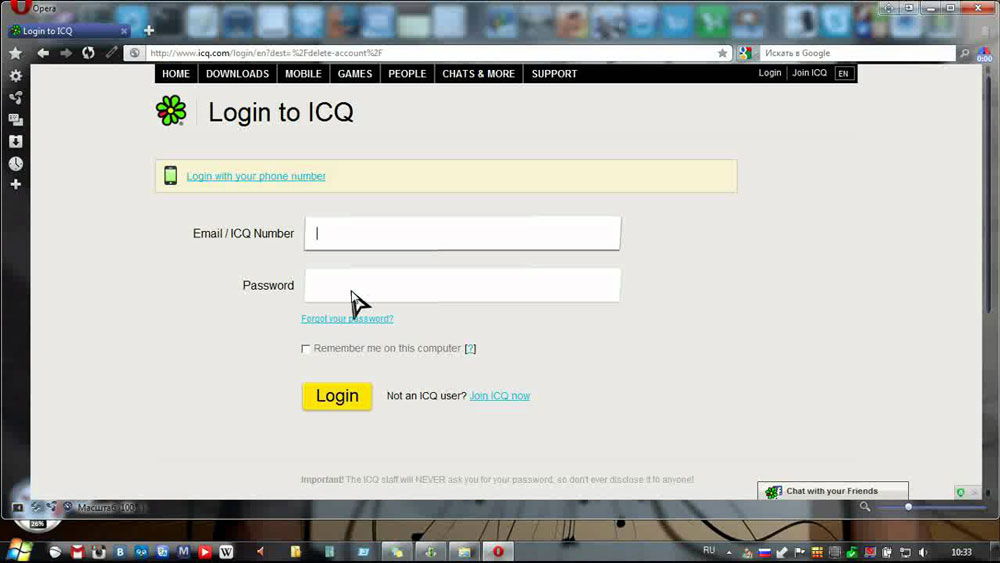
Egy speciálisan kijelölt ablakban jelölje meg azt a jelszót, amelyet a profilhoz való hozzáféréshez használt, és kattintson a „Fiók törlése” gombra
Először is, keresse fel egy kifejezetten erre tervezett weboldalt - https: // icq.Com/delee-ccocunt/ru. A böngészőben megnyílik a program hivatalos weboldalának régi verziója. Ha már átadta a hitelesítést az új webhelyen, akkor nem kell megadnia az adatait, és itt lépnie kell a profilba. Ellenkező esetben az eltávolítási eljárás előtt be kell írnia a profilt. Az oldalnak fontos információkat kap a gyártótól az eltávolításról, és közvetlenül a fiókjának neve és profilja alatt. Egy speciálisan kijelölt ablakban jelölje meg azt a jelszót, amelyet a profilhoz való hozzáféréshez használt, és kattintson a „Fiók törlése” gombra. Ennyi, a profil törlődik, mint az összes információ.

